- Autor Jason Gerald [email protected].
- Public 2023-12-16 11:32.
- Ostatnio zmodyfikowany 2025-01-23 12:42.
Twoje konto AOL może mieć do siedmiu nazw ekranowych. Jednak imię, które zarejestrujesz na swoim koncie, jest głównym pseudonimem i nie można go zmienić. Inne utworzone nazwy ekranowe można zmienić lub usunąć. Czytaj dalej od kroku 1, aby dowiedzieć się, jak dodać nazwę ekranową do konta AOL.
Krok

Krok 1. Odwiedź stronę z nazwami ekranowymi:
my.screenname.aol.com.
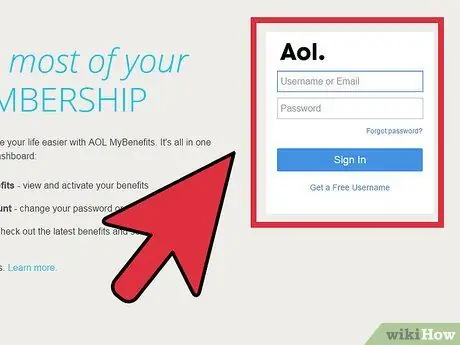
Krok 2. Zaloguj się do swojego konta, używając głównej nazwy ekranowej i hasła w podanych polach
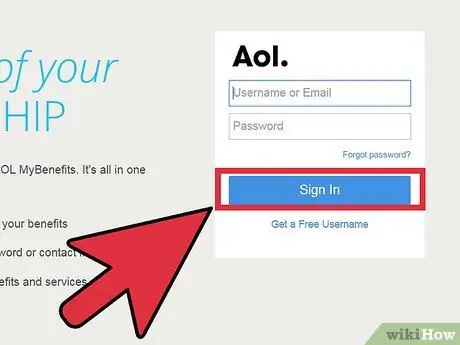
Krok 3. Kliknij Zaloguj się
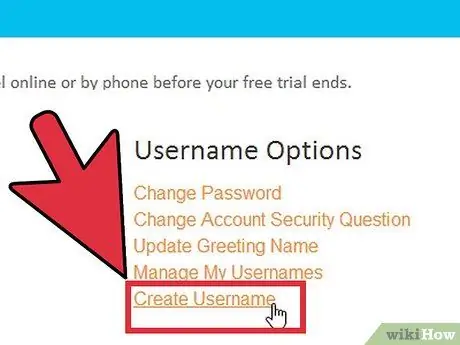
Krok 4. Kliknij Utwórz nazwę użytkownika
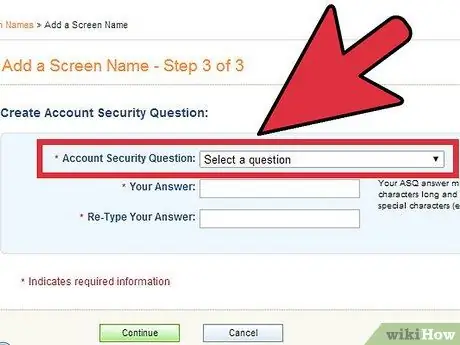
Krok 5. Wprowadź odpowiedź na swoje pytanie zabezpieczające w polu Odpowiedź
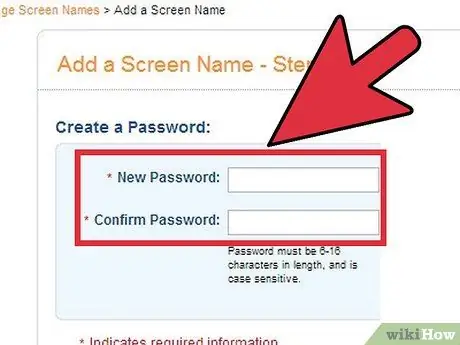
Krok 6. Postępuj zgodnie z instrukcjami wyświetlanymi na ekranie i wprowadź hasło
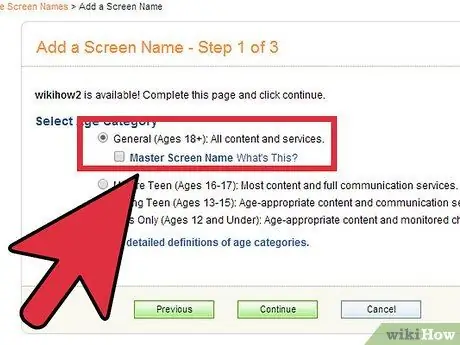
Krok 7. Wybierz ustawienia Kontroli rodzicielskiej
Możesz wybrać, czy konto jest przeznaczone tylko dla dorosłych, nastolatków czy dzieci.






